在日常计算机操作中,Windows命令提示符窗口是用户与操作系统进行交互的一种重要工具。通过命令提示符,用户可以执行各种命令来管理文件、运行程序以及进行系统配置等。对于许多用户来说,切换盘符是使用命令提示符时的一项基础操作,特别是在管理多磁盘、多分区的系统环境中,掌握正确的切换盘符方式显得尤为重要。本文将详细介绍Windows命令提示符窗口中如何切换盘符,并结合实例加以说明,帮助读者更加熟练地使用该功能。
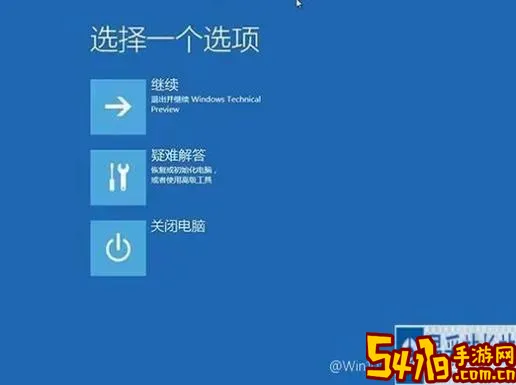
首先,我们需要了解Windows命令提示符的基本结构。打开命令提示符窗口后,通常会显示当前所在的目录路径信息,例如 “C:\Users\Administrator>”,其中“C:”即当前所在的盘符。Windows系统中常见的盘符包括“C:”、“D:”、“E:”等等,每个盘符代表一个逻辑驱动器或分区。
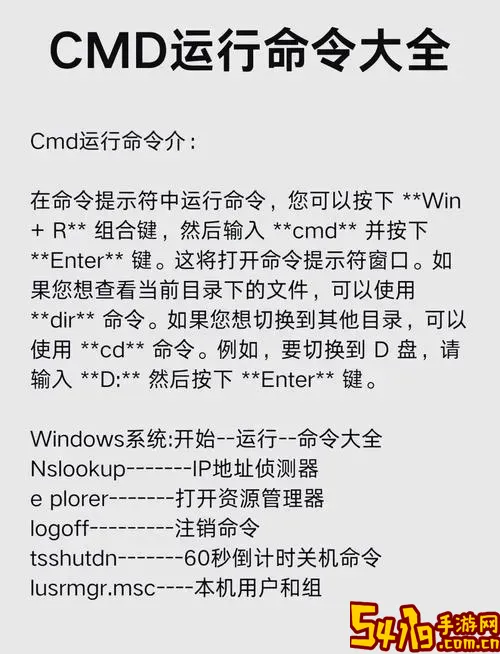
在命令提示符下,切换到指定盘符的方法非常简单。只需输入相应的盘符字母,后面加上冒号“:”,然后按回车键即可。例如,当前命令提示符位于C盘,如果想切换到D盘,直接输入“D:”并按回车,就能切换过去。切换后,命令提示符会变为“D:\>”,表示当前所在位置已经变更至D盘根目录。需要注意的是,切换盘符并不意味着自动切换到该盘符的某个目录,它仅仅是将活动盘符改变为目标盘符的当前目录。
许多新手用户在使用命令提示符时容易混淆“切换盘符”和“切换目录”的概念。切换盘符主要是更换当前活动的逻辑驱动器,而切换目录则是改变当前盘符下的路径。例如,假设当前所在位置是“C:\Users\Administrator>”,用户想进入D盘的“Documents”目录,正确的做法是先切换到D盘输入“D:”,再使用“cd Documents”命令切换目录。如果直接输入“cd D:\Documents”,系统不会改变驱动器,只会在当前盘符下尝试进入该路径,通常会提示错误。因此,一般操作流程是先切换盘符,再切换目录。
除了基础的“盘符:”切换方式,命令提示符下还支持更为灵活的目录切换命令。例如,使用“cd /d D:\SomeFolder”命令可以直接切换到指定盘符下的某个目录。“/d”参数的作用是在切换目录的同时切换盘符,这对于用户减少操作步骤非常有用。例如,在C盘下执行“cd /d D:\Work\Project”命令后,命令提示符会直接切换到D盘的Work\Project目录,用户无需先切换盘符,再切换目录,操作更加简便。
在实际使用过程中,有时用户会遇到切换盘符失败的问题,这通常与当前用户权限或命令语法错误有关。以中国地区的使用习惯来说,如果命令提示符窗口以普通用户身份运行,有权限不足的情况时,部分磁盘文件操作会受限制,建议以管理员身份运行命令提示符(方法是在“开始”菜单搜索“cmd”,右键选择“以管理员身份运行”),这能够避免不少权限导致的切换或访问问题。
此外,随着Windows版本的不断升级,命令提示符的功能也有所加强。例如,Windows 10及以后版本中,默认的文件系统支持格式丰富,支持NTFS、exFAT、FAT32等多种格式磁盘,因此在切换盘符时,用户需要确认目标盘符存在且已正确挂载。部分移动硬盘或U盘在未正确挂载时,可能会导致盘符无法识别,从而无法切换。
总结来说,Windows命令提示符窗口切换盘符的基本方法主要包括:
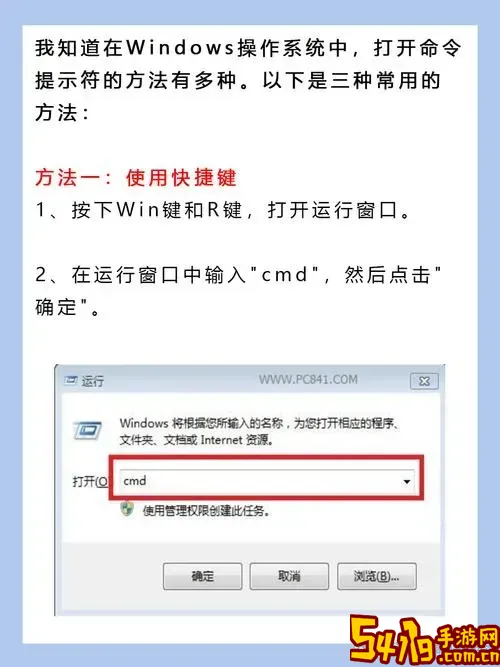
1. 直接输入“盘符:”方式切换,如输入“D:”切换到D盘;
2. 使用“cd /d 盘符:\路径”命令直接切换到指定盘符和目录,如“cd /d D:\Documents”;
3. 注意运行权限,确保以管理员身份运行命令提示符时权限更高,避免切换失败;
4. 确保目标盘符正确挂载且存在,尤其是外接存储设备的盘符。
掌握这些技巧后,无论是日常办公还是系统维护,使用Windows命令提示符进行磁盘及目录操作都会更加高效与便捷。希望本文能帮助到中国地区的广大用户更好地理解及掌握Windows命令提示符切换盘符的相关操作。